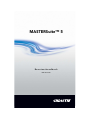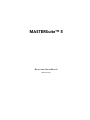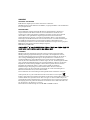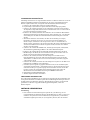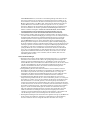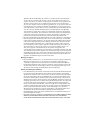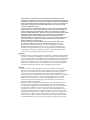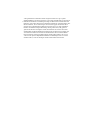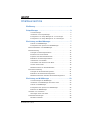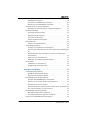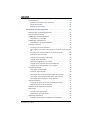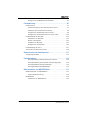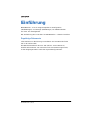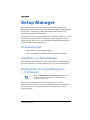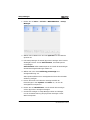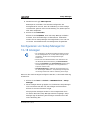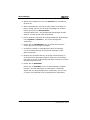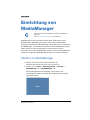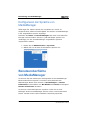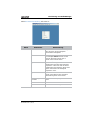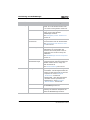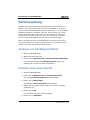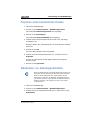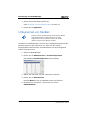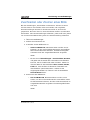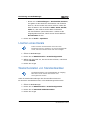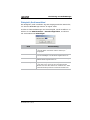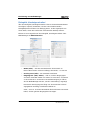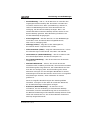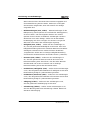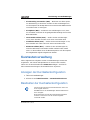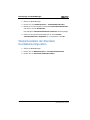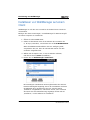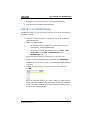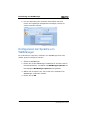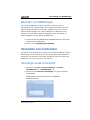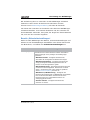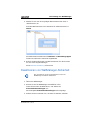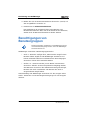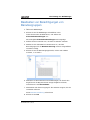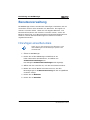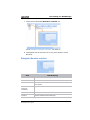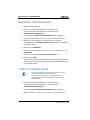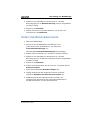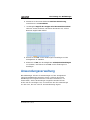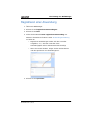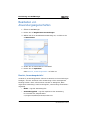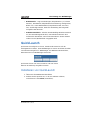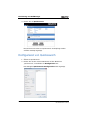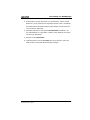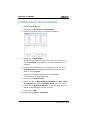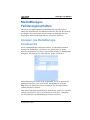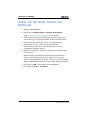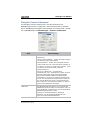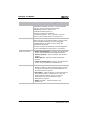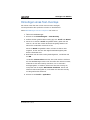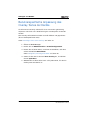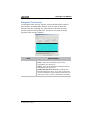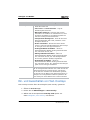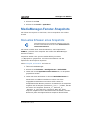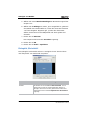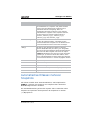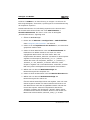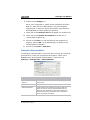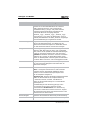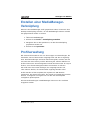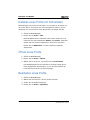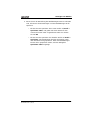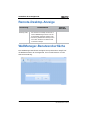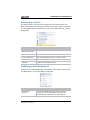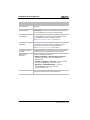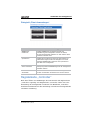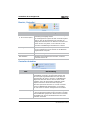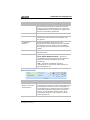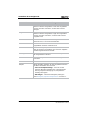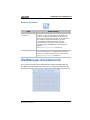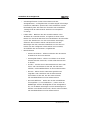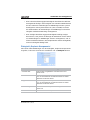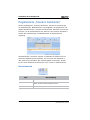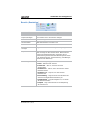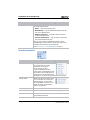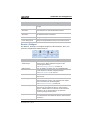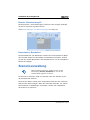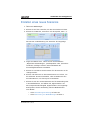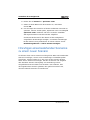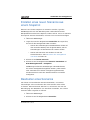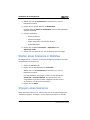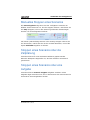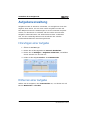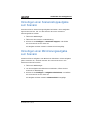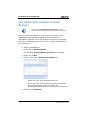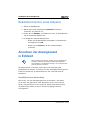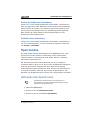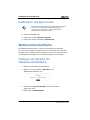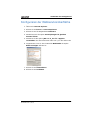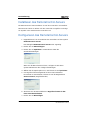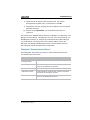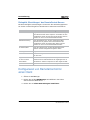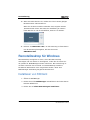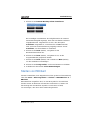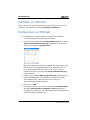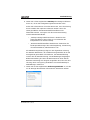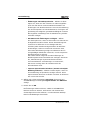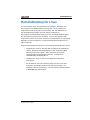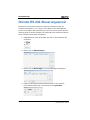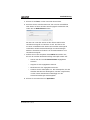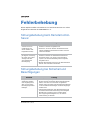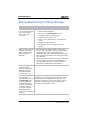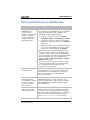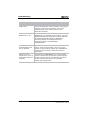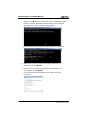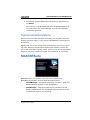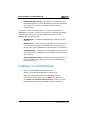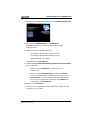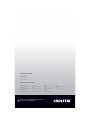Christie TVC-700 controller Benutzerhandbuch
- Typ
- Benutzerhandbuch

MASTERSuite™ 5
Benutzerhandbuch
020-101148-01


MASTERSuite™ 5
Benutzerhandbuch
020-101148-01

HINWEISE
COPYRIGHT UND MARKEN
© 2013 Christie Digital Systems USA Inc. Alle Rechte vorbehalten.
Alle Markennamen und Produktnamen sind Marken, eingetragene Marken oder Handelsnamen
ihrer jeweiligen Inhaber.
BESTIMMUNGEN
Das Produkt wurde geprüft und hält die Grenzwerte für digitale Geräte der Klasse A
entsprechend Teil 15 der FCC-Vorschriften ein. Diese Grenzwerte wurden für einen
angemessenen Schutz gegen Radiostörstrahlungen entwickelt, um den sicheren Betrieb
des Produkts in einer gewerblichen Umgebung sicherzustellen. Das Produkt kann
Hochfrequenzenergie erzeugen, verwenden und ausstrahlen. Wenn es nicht gemäß den
Anweisungen im Handbuch installiert und verwendet wird, kann es zu Radiostörstrahlungen
bei Funkübertragungen kommen. Der Betrieb des Produkts in Wohngebieten kann
Störstrahlungen verursachen. In diesem Fall muss der Benutzer auf eigene Kosten geeignete
Maßnahmen zur Beseitigung der Störstrahlungen ergreifen.
CAN ICES-3 (A) / NMB-3 (A)
이 기기는 업무용(A급)으로 전자파적합등록을 한 기기이오니 판매자 또는 사용자는 이점을 주의
하시기 바라며, 가정 외의 지역에서 사용하는 것을 목적으로 합니다.
ALLGEMEIN
Wir haben jegliche Sorgfalt darauf verwendet, genaue Informationen bereitzustellen.
Allerdings können gelegentlich Änderungen von Produkt oder Verfügbarkeit eintreten,
die keine Berücksichtigung in diesem Dokument finden. Christie behält sich das Recht vor,
ohne vorherige Ankündigung Änderungen an den Spezifikationen vorzunehmen. Die
Leistungsspezifikationen sind maßgebend, können jedoch aufgrund von Bedingungen
variieren, die nicht im Einflussbereich von Christie liegen, wie z. B. der Wartung des Produkts
unter optimalen Betriebsbedingungen. Die Leistungsspezifikationen basieren auf den zum
Zeitpunkt der Veröffentlichung verfügbaren Daten. Christie gewährt keinerlei Garantie
hinsichtlich dieses Materials, inklusive, jedoch nicht beschränkt auf implizierte
Gewährleistungen der Eignung für einen bestimmten Zweck. Christie ist für hierin
enthaltene Fehler oder für resultierende Folgeschäden, die auf die Verwendung dieses
Materials zurückzuführen sind, in keiner Weise haftbar.
Das Produkt wurde unter Verwendung hochwertiger Materialien und Bauteile entworfen
und hergestellt, die recycelt und wiederverwendet werden können. Dieses Symbol
bedeutet, dass elektrische und elektronische Geräte am Ende ihres Lebenszyklus getrennt vom
restlichen Abfall entsorgt werden müssen. Bitte entsorgen Sie dieses Produkt sachgerecht
und gemäß den örtlichen Bestimmungen. In der Europäischen Union existieren ausgewiesene
Entsorgungssysteme für gebrauchte elektrische und elektronische Produkte. Bitte helfen Sie
mit, die Umwelt, in der wir leben, zu schonen.
Die kanadische Produktionsanlage ist nach ISO 9001 und 14001 zertifiziert.

ALLGEMEINE GARANTIEERKLÄRUNG
Vollständige Informationen zur eingeschränkten Garantie von Christie erhalten Sie von Ihrem
Christie-Fachhändler. Zusätzlich zu Beschränkungen, die in der eingeschränkten Christie-
Garantie explizit erwähnt sind, ist Folgendes nicht Bestandteil des Garantieumfangs:
a. Probleme oder Schäden beim Transport in beiden Richtungen
b. Projektorlampen (siehe Christies separate Richtlinie für das Lampenprogramm)
c. Probleme oder Schäden, die durch eine Projektorlampe verursacht wurden, die über
die empfohlene Lampenlebensdauer hinaus verwendet wurde oder von einem anderen
Lieferanten als Christie ausgeliefert wurde
d. Probleme oder Schäden, die durch die Kombination eines Produkts mit Nicht-Christie-
Ausrüstung, beispielsweise Verteilungssystemen, Videorekordern usw., oder durch die
Verwendung eines Produkts mit einem Nicht-Christie-Schnittstellengerät verursacht
wurden
e. Ausnahmslos Probleme oder Schäden, die durch die Verwendung von Lampen,
Ersatzteilen oder Komponenten, die von einem nicht autorisierten Händler von
Christie-Lampen, -Ersatzteilen oder -Komponenten sowie von einem Händler von
Christie-Lampen, -Ersatzteilen oder -Komponenten über das Internet (Bestätigung eines
autorisierten Händlers kann bei Christie eingeholt werden) erworben oder erhalten
wurden, verursacht wurden
f. Probleme oder Schäden durch Missbrauch, unzulässige Stromquellen, Unfall, Brand,
Überschwemmung, Blitzschlag, Erdbeben oder andere Naturkatastrophen
g. Probleme oder Schäden durch unsachgemäße Installation/Anpassung oder durch
Modifizierungen des Geräts, die nicht von Christie-Servicepersonal oder einem von
Christie autorisierten Dienstleister durchgeführt wurden
h. Probleme oder Schäden, die durch die Verwendung eines Produkts auf einer
Bewegungsplattform oder einem anderen beweglichen Gerät verursacht wurden,
obwohl dieses von Christie nicht für eine solche Verwendung entwickelt, angepasst
oder zugelassen wurde
i. Probleme oder Schäden, die durch die Verwendung eines Projektors in der Nähe einer
Nebelmaschine auf Ölbasis verursacht wurden
j. Für LCD-Projektoren gilt die angegebene Garantiezeit nur, wenn der LCD-Projektor
sachgemäß verwendet wurde. „Sachgemäß“ bedeutet, dass der LCD-Projektor nicht
mehr als 8 Stunden pro Tag und 5 Tage pro Woche betrieben wird. Bei einem LCD-
Projektor, für den die sachgemäße Verwendung überschritten wird, endet der
Garantieschutz unter diesem Garantievertrag nach 6000 Betriebsstunden.
k. Geisterbilder auf LCD-Flachbildschirmen
l. Ausfälle aufgrund normalen Verschleißes
VORBEUGENDE INSTANDHALTUNG
Die vorbeugende Instandhaltung ist eine wichtige Voraussetzung für den fortlaufenden und
störungsfreien Betrieb Ihres Produkts. Spezifische Instandhaltungsanforderungen für dieses
Produkt finden Sie im Abschnitt „Wartung“. Wird die Wartung nicht wie erforderlich und
gemäß dem von Christie vorgegebenen Wartungsplan durchgeführt, erlischt der
Garantieanspruch.
SOFTWARE-LIZENZVERTRAG
Vereinbarung
a. Diese Software-Lizenzvereinbarung (im Folgenden die „Vereinbarung“) ist eine
rechtsverbindliche Vereinbarung zwischen dem Endbenutzer, bei dem es sich um eine
natürliche oder juristische Person handeln kann (im Folgenden der „Lizenznehmer“),
und Christie Digital Systems USA, Inc. (im Folgenden „Christie“) über die Software

Christie® MASTERSuite™, welcher dieser Vereinbarung beiliegt und/oder bereits auf
dem Server zusammen mit den zugehörigen Softwarekomponenten installiert ist, die
der Lizenznehmer erworben hat. Zu diesen Softwarekomponenten können zugehörige
Medien, Printmaterialien sowie Online- bzw. elektronische Dokumentationen gehören
(all diese Materialien und Software werden im Folgenden nur noch als „Software“
bezeichnet). Akzeptiert der Lizenznehmer die Bedingungen dieser Vereinbarung nicht,
muss der Lizenznehmer die Software gemäß den Standard-Rückgaberichtlinien von
Christie an Christie zurückgeben. DURCH DAS HERUNTERLADEN, INSTALLIEREN,
AKTIVIEREN ODER DIE NUTZUNG DIESER SOFTWARE ERKLÄRT SICH DER
LIZENZNEHMER MIT DIESEN VERTRAGSBEDINGUNGEN EINVERSTANDEN.
b. Diese Software enthält Softwareprogramme von Drittherstellern, die weitere Hinweise
erfordern und/oder zusätzlichen Bedingungen unterliegen. Diese erforderlichen Hinweise
der Dritthersteller und/oder deren zusätzliche Bedingungen können im folgenden
Installationspfad der Software abgerufen werden (C:\Programme\Christie Digital
Systems\MASTERSuite\Licenses). Durch die Annahme dieser Vereinbarung und der
Nutzung der Software akzeptiert der Lizenznehmer jegliche zusätzliche Bedingungen,
die für die Softwareprogramme von Drittherstellern zutreffen. Sofern für die Lizenzen der
Softwareprogramme von Drittherstellern ein Angebot zur Offenlegung des Quellcodes
erforderlich ist, stellt diese Vereinbarung ein solches Angebot dar. Eine Kopie des
jeweiligen Quellcodes sowie weiterführende Informationen erhalten Sie über Christie
unter open.source@christiedigital.com. Bitte übermitteln Sie bei solch einer Anfrage
zugleich die Produktnummer Ihres Christie-Produkts, die Softwareversion sowie die
Seriennummer des Produkts (sofern vorhanden). Falls erforderlich, wird eine Liefer-
und Mediengebühr erhoben.
Lizenz und Einschränkungen
c. Eigentum an der Software: Christie behält sich alle Eigentumsrechte vor, einschließlich
des Urheberrechts und aller anderen Rechte des geistigen Eigentums bezüglich der
Software und aller Vervielfältigungen hiervon, gleichgültig in welcher Form und auf
welchem Medium. Diese Lizenz stellt keinen Verkauf von Rechten in oder zu der Software
oder ihrer Vervielfältigungen dar. Der Lizenznehmer erwirbt keinerlei Rechte an der
Software, mit Ausnahme des Rechts, die Software in Übereinstimmung mit den
Bedingungen dieses Vertrags zu verwenden.
d. Lizenzgewährung: Christie räumt dem Lizenznehmer ein nicht-exklusives und nicht
übertragbares Recht für die Verwendung einer Einzellizenz der ausführbaren Version
der Software für persönliche oder interne geschäftliche Zwecke ein, solange der
Lizenznehmer die allgemeinen Geschäftsbedingungen dieser Lizenz einhält. Alle nicht
ausdrücklich von Christie erteilten Rechte sind dem Lizenznehmer vorbehalten.
e. Vervielfältigungsschutz: Wird die Software zum Herunterladen auf einen Personal
Computer bereitgestellt (Download), ist es dem Lizenznehmer gestattet, so viele Kopien
der Software zu erstellen, wie er für seine Nutzung des Gerätes als notwendig erachtet.
Dem Lizenznehmer ist es ebenfalls gestattet, eine Sicherungskopie der Software zu
erstellen, die für den Zweck einer Neuinstallation der Software verwendet werden kann.
Ist die Software bereits auf einem Server vorinstalliert, kann der Lizenznehmer eine Kopie
der Software für Datensicherungs- oder Archivierungszwecke erstellen. Das unerlaubte
Kopieren oder die unerlaubte Weitergabe der Software ist ausdrücklich untersagt,
falls nicht anderweitig schriftlich mit Christie vereinbart. Der Lizenznehmer muss den
Urheberrechtshinweis vervielfältigen und auf jeder Sicherungskopie der Software
vermerken. Der Lizenznehmer darf keine Hinweise zum Eigentums- oder Urheberrecht
oder Zuordnungen entfernen, die auf das Eigentum der Software hinweisen.
f. Nutzungsbeschränkungen: Dem Lizenznehmer ist Folgendes untersagt: (a) den Quellcode
für die Software zu modifizieren, anzupassen, zu dekompilieren, zu disassemblieren,
zurück zu entwickeln oder auf sonstige Art und Weise zu ändern oder sonstige

abgeleitete Werke auf Grundlage der Software zu erstellen; (b) diese Vereinbarung zu
erteilen oder eine Unterlizenz der Software oder der hier gewährten Lizenz weiter zu
verteilen, zu belasten, zu verkaufen, zu übertragen, zu vermieten oder zu gewähren oder
die Rechte an der Software auf eine natürliche oder juristische Person zu übertragen,
wenn es nicht schriftlich in dieser Vereinbarung genehmigt ist; (c) die Software allein oder
im Verbund mit anderer Software unmittelbar oder mittelbar in ein Land zu exportieren
oder zu übermitteln, in das ein Export oder eine Übermittlung durch anwendbare Gesetze
ohne die vorherige schriftliche Zustimmung der zuständigen Behörde oder Abteilung
eingeschränkt ist; und (d) diese Software zu veröffentlichen oder Dritten die Erstellung
einer Kopie zu ermöglichen. Der Lizenznehmer unternimmt angemessene Bemühungen,
jegliche nicht autorisierte Verwendung der Software durch Dritte zu verhindern, und
unterrichtet die Angestellten über die hier genannten Nutzungsbeschränkungen.
g. Upgrades und Aktualisierungen: Obwohl Christie nicht dazu verpflichtet ist, kann Christie
für jedes Upgrade oder Aktualisierung der Software eine Lizenz beilegen, einschließlich,
jedoch nicht beschränkt auf Dateien, die dem Lizenznehmer über Online-Übertragungen
oder anderen Übertragungswegen zur Verfügung gestellt werden, um Patches auf das
Softwareprogramm anzuwenden oder es anderweitig zu verändern oder zu erweitern.
Diese Vereinbarung umfasst jegliche Upgrades oder Aktualisierungen der Software, die
der Lizenznehmer von Christie oder einem seiner autorisierten Händler erhält, es sei
denn, diese Upgrades oder Aktualisierungen der Software verfügen über eine
eigenständige Lizenzvereinbarung. Der Lizenznehmer ist sich darüber im Klaren, dass falls
ein von Christie bereitgestelltes Upgrade oder eine Aktualisierung nicht heruntergeladen
und installiert wird, dies die Software einer ernsthaften Sicherheitsbedrohung oder einem
instabilen Ausführungsverhalten aussetzen kann. Christie kann nach eigenem Ermessen
Upgrades oder Aktualisierungen automatisch anwenden.
Wartung und Support
h. Christie behält sich das Recht vor, in eigenem Ermessen und ohne jegliche Verpflichtung
Wartungs- und Supportservice an der Software (im Folgenden „Support-Dienste“)
vorzunehmen. Support-Dienste unterliegen den im von Christie bereitstellten Material
beschriebenen Richtlinien und Programmen von Christie. Jeder zusätzliche Softwarecode,
der dem Lizenznehmer als Teil der Support-Dienste zur Verfügung gestellt wird, ist Teil
der Software und unterliegt den Bedingungen dieser Vereinbarung.
Garantie und Haftungsbeschränkung
i. Keine Gewährleistung: Die Software wird entsprechend dem aktuellen Entwicklungsstand
bereitgestellt. Christie übernimmt für diese Software keinerlei Garantie oder Haftung.
Christie ist für enthaltene Fehler in der Software oder daraus resultierende Folgeschäden,
die auf die Verwendung oder Leistungsfähigkeit dieser Software zurückzuführen sind, in
keiner Weise haftbar. Christie garantiert keine absolut unterbrechungs- oder fehlerfreie
Ausführung der Software. Christie garantiert, dass das Medium auf dem die Software zur
Verfügung gestellt wird, unter normalen Verwendungsbedingungen über einen Zeitraum
von neunzig (90) Tagen ab Lieferdatum frei von Material- und Herstellungsfehlern ist.
Christie ersetzt jedes defekte Medium, welches innerhalb dieser neunzig (90) Tage Frist
an Christie zurückgesendet wird. Im Falle eines Verstoßes gegen diese Gewährleistung
besteht einzig und ausschließlich das Recht auf die Bedingungen im vorgenannten
Abschnitt. Christie gewährt keine weiteren ausdrücklichen oder implizierten Garantien,
einschließlich, jedoch nicht beschränkt auf implizierte Gewährleistungen der
Handelsüblichkeit, Eignung für einen bestimmten Zweck, Titel und Nichtverletzung von
Rechten bezüglich der Software.
j. Haftungsbeschränkung: CHRISTIE IST IN KEINEM FALL FÜR UNMITTELBARE SCHÄDEN
ODER MITTELBARE ODER FOLGESCHÄDEN, EINSCHLIESSLICH VERLORENER
DATEN ODER ENTGANGENEN PROFITEN HAFTBAR (EINSCHLIESSLICH UND OHNE

EINSCHRÄNKUNG SCHÄDEN DURCH VERLORENEN UNTERNEHMENSPROFIT,
GESCHÄFTSUNTERBRECHUNG, VERLUST VON GESCHÄFTSDATEN ODER SONSTIGE
VERMÖGENSSCHÄDEN), DIE DURCH ODER IN VERBINDUNG MIT DER VERWENDUNG
ODER NICHTVERWENDBARKEIT DIESER SOFTWARE AUFTRETEN, UND ZWAR AUCH
DANN NICHT, WENN CHRISTIE VON DER MÖGLICHKEIT DES EINTRITTS DIESER
SCHÄDEN INFORMIERT WURDE.
CHRISTIE SCHLIESST JEGLICHE GEWÄHRLEISTUNG, VERTRAGLICHER EBENSO WIE
GESETZLICHER ART, IN MÜNDLICHER EBENSO WIE IN SCHRIFTLICHER FORM AUS.
AUSGESCHLOSSEN SIND INSBESONDERE SÄMTLICHE GEWÄHRLEISTUNGEN IN
BEZUG AUF MARKTGÄNGIGKEIT, EIGNUNG FÜR EINEN BESTIMMTEN ZWECK SOWIE
NICHTVERLETZUNG VON RECHTEN. DIE SOFTWARE SOWIE DIE ZUGEHÖRIGE
DOKUMENTATION, SOFERN VORHANDEN, WIRD ENTSPRECHEND OHNE
MÄNGELGEWÄHR ZUR VERFÜGUNG GESTELLT. CHRISTIE IST NICHT VERPFLICHTET,
WARTUNG, UNTERSTÜTZUNG, AKTUALISIERUNGEN, ERWEITERUNGEN ODER
MODIFIKATIONEN DURCHZUFÜHREN.
CHRISTIE LEHNT DES WEITEREN JEGLICHE HAFTUNG FÜR SOFTWARE VON
DRITTHERSTELLERN AB, DIE IN DIESER SOFTWARE ENTHALTEN IST. Einige
Rechtssysteme erlauben den Ausschluss oder die Beschränkung der gesetzlichen
Gewährleistung oder Bedingungen nicht. Es treffen nur die Einschränkungen und
Ausschlüsse auf den Lizenznehmer zu, die in der Gerichtsbarkeit des Lizenznehmers
rechtmäßig sind. Unter diesen Umständen beschränkt sich die Haftung von Christie
auf den vollen von der Rechtsprechung zugelassenen Rahmen.
Kündigung
k. Christie kann diese Vereinbarung jederzeit ohne Angabe von Gründen kündigen. Christie
kann diese Vereinbarung auch kündigen, wenn der Lizenznehmer Vertragsverletzungen
eingeht oder in Schuldnerverzug gegenüber diesen Vereinbarungen gerät. Bei Kündigung
dieser Vereinbarung hat der Lizenznehmer (i) die Nutzung der Software unverzüglich
einzustellen und (ii) die Software von allen Computern, Servern oder anderen Geräten
(auf denen die Software installiert ist) zu deinstallieren. Der Verzug des Lizenznehmers
nach diesen Bestimmungen besteht auch nach Kündigung des Vertrags fort.
Allgemein
l. Hinweise: Soweit in diesem Vertrag nicht anderweitig vereinbart, unterliegen alle
Hinweise oder andere Kommunikationen der Schriftform. Diese gilt als ordnungsgemäß
zugestellt, wenn sie während der normalen Geschäftszeiten persönlich, per Kurier
oder per Post, Porto im Voraus bezahlt, und per Einschreiben mit Rückschein und
Rücksendeadresse bzw. Rechnungsadresse des Lizenznehmers an Christie an die Adresse
Christie Digital Systems USA, Inc., c/o Christie Digital Systems Kanada Inc. in 809
Wellington Street North, Kitchener, Ontario, Kanada N2G 4Y7, inkl. einer Kopie
(keine Ersatz für eine Benachrichtigung) an die Rechtsabteilung von Christie unter
der gleichen Adresse ausgestellt ist.
m.Salvatorische Klausel und Verzichtserklärung: Sollten einzelne Bestimmungen dieser
Vereinbarung von einem Gericht für rechtsunwirksam oder nichtig erklärt werden,
so berührt dies die Gültigkeit der verbleibenden Richtlinien dieser Vereinbarung nicht.
Das Versäumnis von Christie, auf einen Verstoß gegen diesen Vertrag durch den
Lizenznehmer oder andere zu reagieren, stellt keine Verzichtserklärung dar und hat
keine Einschränkung der Rechte von Christie bezüglich eines solchen Verstoßes oder
irgendwelcher im Anschluss darauf erfolgter Verstöße zur Folge. Die Verzögerung oder
das Versäumnis von Christie, Rechte in Verbindung mit Fehlern oder Versäumnissen
seitens des Lizenznehmers auszuüben, stellen keine Verzichtserklärung dar und haben
keine Einschränkung der Rechte von Christie bezüglich dieses bestimmten Verstoßes

oder irgendwelcher im Anschluss darauf erfolgter Verstöße zur Folge. Jegliche
Zuwiderhandlung gegen das Vorgenannte ist als nichtig und wirkungslos zu betrachten.
n. Geltendes Recht: Diese Vereinbarung unterliegt den Gesetzen des US-Bundesstaates
Kalifornien, ungeachtet der kollisionsrechtlichen Bestimmungen. Sämtliche Klagen oder
Gerichtsverfahren, die aus Verletzungen oder Verstößen gegen die Klauseln dieses
Vertrags oder im Zusammenhang damit hervorgehen, müssen vor dem zuständigen
Bundes- oder Bundesstaatsgericht in Orange County, Kalifornien (USA), geltend
gemacht werden. Der Lizenzgeber und der Lizenznehmer unterwerfen sich hiermit
unwiderruflich der Gerichtsbarkeit dieser Gerichte für den Fall solch einer Klage oder
eines Gerichtsverfahrens und verzichten unwiderruflich in dem nach anwendbarem
Recht gestatteten Umfang auf jegliche Klagen oder Gerichtsverfahren, die sie jetzt
oder zu einem späteren Zeitpunkt hinsichtlich des Verhandlungsorts für ein solches
Verfahren haben, sowie auf die Klagen oder Gerichtsverfahren des Gerichts.


MASTERSuite™ 5 Benutzerhandbuch i
020-101148-01 Rev. 1 (04/13)
Inhaltsverzeichnis
Einführung . . . . . . . . . . . . . . . . . . . . . . . . . . . . . . . . . . . . . . . 1
Setup Manager . . . . . . . . . . . . . . . . . . . . . . . . . . . . . . . . . . . 3
Voraussetzungen . . . . . . . . . . . . . . . . . . . . . . . . . . . . . . . . .3
Installieren von Setup Manager . . . . . . . . . . . . . . . . . . . . . . .3
Konfigurieren von Setup Manager für 1–12 Anzeigen . . . . . . . .3
Konfigurieren von Setup Manager für 13–18 Anzeigen. . . . . . . .5
Einrichtung von MediaManager . . . . . . . . . . . . . . . . . . . . . 7
Starten von MediaManager . . . . . . . . . . . . . . . . . . . . . . . . . .7
Konfigurieren der Sprache von MediaManager . . . . . . . . . . . . .8
Benutzeroberfläche von MediaManager . . . . . . . . . . . . . . . . . . . .8
Kanalverwaltung . . . . . . . . . . . . . . . . . . . . . . . . . . . . . . . . . .12
Anzeigen von Kanaleigenschaften. . . . . . . . . . . . . . . . . . . . .12
Erstellen eines neuen Kanals . . . . . . . . . . . . . . . . . . . . . . . . 12
Kopieren eines bestehenden Kanals . . . . . . . . . . . . . . . . . . . 13
Bearbeiten von Kanaleigenschaften . . . . . . . . . . . . . . . . . . .13
Umbenennen von Kanälen. . . . . . . . . . . . . . . . . . . . . . . . . .14
Zuschneiden oder Zoomen eines Bilds. . . . . . . . . . . . . . . . . . 15
Löschen eines Kanals . . . . . . . . . . . . . . . . . . . . . . . . . . . . . 16
Wiederherstellen von Standardkanälen . . . . . . . . . . . . . . . . . 16
Kurztastenverwaltung . . . . . . . . . . . . . . . . . . . . . . . . . . . . . . . 21
Anzeigen der Kurztastenkonfiguration. . . . . . . . . . . . . . . . . . 21
Bearbeiten der Kurztastenkonfiguration. . . . . . . . . . . . . . . . . 21
Wiederherstellen der Standard-Kurztastenkonfiguration . . . . . 22
Einrichtung von WallManager . . . . . . . . . . . . . . . . . . . . . . 23
Voraussetzungen für WallManager . . . . . . . . . . . . . . . . . . . . 23
Installieren von WallManager auf einem Client . . . . . . . . . . . . 24
Starten von WallManager . . . . . . . . . . . . . . . . . . . . . . . . . .25
Konfigurieren der Sprache von WallManager . . . . . . . . . . . . . 26
Beenden von WallManager. . . . . . . . . . . . . . . . . . . . . . . . . . 27
Verwalten von Controllern . . . . . . . . . . . . . . . . . . . . . . . . . . . .27
Hinzufügen eines Controllers . . . . . . . . . . . . . . . . . . . . . . . . 27
Sicherheitseinstellungen . . . . . . . . . . . . . . . . . . . . . . . . . . . . . 28
Windows-Sicherheit . . . . . . . . . . . . . . . . . . . . . . . . . . . . . .28

ii MASTERSuite™ 5 Benutzerhandbuch
020-101148-01 Rev. 1 (04/13)
WallManager-Sicherheit . . . . . . . . . . . . . . . . . . . . . . . . . . . 28
Aktivieren von WallManager-Sicherheit . . . . . . . . . . . . . . . . . 30
Deaktivieren von WallManager-Sicherheit . . . . . . . . . . . . . . . 31
Berechtigungen von Benutzergruppen . . . . . . . . . . . . . . . . . . . . 32
Bearbeiten von Berechtigungen von Benutzergruppen. . . . . . . 33
Benutzerverwaltung . . . . . . . . . . . . . . . . . . . . . . . . . . . . . . . . 34
Hinzufügen eines Benutzers. . . . . . . . . . . . . . . . . . . . . . . . . 34
Bearbeiten eines Benutzers . . . . . . . . . . . . . . . . . . . . . . . . . 36
Löschen eines Benutzers . . . . . . . . . . . . . . . . . . . . . . . . . . . 36
Ändern des Benutzerkennworts . . . . . . . . . . . . . . . . . . . . . . 37
Wall-Partitionen . . . . . . . . . . . . . . . . . . . . . . . . . . . . . . . . . . . 38
Erstellen einer Wall-Partition . . . . . . . . . . . . . . . . . . . . . . . . 38
Anwendungsverwaltung . . . . . . . . . . . . . . . . . . . . . . . . . . . . . 39
Anzeigen von registrierten Anwendungen . . . . . . . . . . . . . . . 40
Löschen einer Anwendung aus der Liste registrierter Anwendungen
40
Wiederherstellen einer Anwendung aus der Liste registrierter
Anwendungen . . . . . . . . . . . . . . . . . . . . . . . . . . . . . . . . . . 40
Registrieren einer Anwendung . . . . . . . . . . . . . . . . . . . . . . . 41
Bearbeiten von Anwendungseigenschaften. . . . . . . . . . . . . . . 42
QuickLaunch . . . . . . . . . . . . . . . . . . . . . . . . . . . . . . . . . . . . . 43
Installieren von QuickLaunch . . . . . . . . . . . . . . . . . . . . . . . .43
Konfigurieren von QuickLaunch . . . . . . . . . . . . . . . . . . . . . . 44
Anzeigen von Medien . . . . . . . . . . . . . . . . . . . . . . . . . . . . . 47
Eingangsquellenverwaltung . . . . . . . . . . . . . . . . . . . . . . . . . . .47
Auswählen einer einzigen Quelle . . . . . . . . . . . . . . . . . . . . .47
Durchlauf durch mehrere Quellen . . . . . . . . . . . . . . . . . . . . . 48
MediaManager-Fenstereigenschaften . . . . . . . . . . . . . . . . . . . . 49
Anzeigen des MediaManager-Fensterprofils . . . . . . . . . . . . . . 49
Ändern von Stil, Größe, Position oder Bildformat . . . . . . . . . . 50
Hinzufügen eines Text-Overlays . . . . . . . . . . . . . . . . . . . . . . 53
Benutzerspezifische Anpassung des Overlay-Textes der Kanäle 54
Ein- und Ausschalten von Text-Overlays . . . . . . . . . . . . . . . . 56
MediaManager-Fenster-Snapshots . . . . . . . . . . . . . . . . . . . . . . 57
Manuelles Erfassen eines Snapshots . . . . . . . . . . . . . . . . . . . 57
Automatisches Erfassen mehrerer Snapshots . . . . . . . . . . . . 59
Erstellen einer MediaManager-Verknüpfung . . . . . . . . . . . . . . . . 63

MASTERSuite™ 5 Benutzerhandbuch iii
020-101148-01 Rev. 1 (04/13)
Profilverwaltung . . . . . . . . . . . . . . . . . . . . . . . . . . . . . . . . . . . 63
Erstellen eines Profils mit Schnellstart. . . . . . . . . . . . . . . . . .64
Öffnen eines Profils . . . . . . . . . . . . . . . . . . . . . . . . . . . . . . 64
Bearbeiten eines Profils. . . . . . . . . . . . . . . . . . . . . . . . . . . .64
Verwalten der Anzeigewand . . . . . . . . . . . . . . . . . . . . . . . 67
Überblick über Anwendungsfunktionen . . . . . . . . . . . . . . . . . . . 67
Remote-Desktop-Anzeige . . . . . . . . . . . . . . . . . . . . . . . . . . . . 68
WallManager-Benutzeroberfläche . . . . . . . . . . . . . . . . . . . . . . .68
Registerkarte „Controller“ . . . . . . . . . . . . . . . . . . . . . . . . . .71
WallManager-Arbeitsbereich . . . . . . . . . . . . . . . . . . . . . . . . . . 75
Registerkarte „Szenario bearbeiten“ . . . . . . . . . . . . . . . . . . .78
Szenarioverwaltung . . . . . . . . . . . . . . . . . . . . . . . . . . . . . . . . 82
Erstellen eines neues Szenarios . . . . . . . . . . . . . . . . . . . . .83
Hinzufügen eines bestehenden Szenarios zu einem neuen Szenario
84
Erstellen eines neuen Szenarios aus einem Snapshot . . . . . . .85
Bearbeiten eines Szenarios . . . . . . . . . . . . . . . . . . . . . . . . . 85
Starten eines Szenarios in WallView . . . . . . . . . . . . . . . . . . . 86
Stoppen eines Szenarios . . . . . . . . . . . . . . . . . . . . . . . . . . . 86
Manuelles Stoppen eines Szenarios. . . . . . . . . . . . . . . . . . . . 87
Stoppen eines Szenarios über die Zeitplanung . . . . . . . . . . . . 87
Stoppen eines Szenarios über eine Aufgabe. . . . . . . . . . . . . .87
Aufgabenverwaltung . . . . . . . . . . . . . . . . . . . . . . . . . . . . . . . .88
Hinzufügen einer Aufgabe . . . . . . . . . . . . . . . . . . . . . . . . . . 88
Entfernen einer Aufgabe . . . . . . . . . . . . . . . . . . . . . . . . . . .88
Hinzufügen einer Szenariostoppaufgabe zum Szenario . . . . . . 89
Hinzufügen einer Minimierungsaufgabe zum Szenario . . . . . . . 89
Hinzufügen einer Aufgabe zu einem Szenario . . . . . . . . . . . . . 90
Zeitplanverwaltung . . . . . . . . . . . . . . . . . . . . . . . . . . . . . . . . 91
Planen eines Szenarios für den automatischen Start . . . . . . . . 91
Bearbeiten/Löschen eines Zeitplans . . . . . . . . . . . . . . . . . . . 92
Anordnen der Anzeigewand in Echtzeit . . . . . . . . . . . . . . . . . . . 92
Sperrmodus . . . . . . . . . . . . . . . . . . . . . . . . . . . . . . . . . . . . .93
Aktivieren des Sperrmodus . . . . . . . . . . . . . . . . . . . . . . . . .93
Deaktivieren des Sperrmodus . . . . . . . . . . . . . . . . . . . . . . . 94
Webbenutzeroberfläche . . . . . . . . . . . . . . . . . . . . . . . . . . . . . 94
Festlegen der Sprache der Webbenutzeroberfläche . . . . . . . . .94

iv MASTERSuite™ 5 Benutzerhandbuch
020-101148-01 Rev. 1 (04/13)
Konfigurieren der Webbenutzeroberfläche . . . . . . . . . . . . . . . 95
Fernbedienung . . . . . . . . . . . . . . . . . . . . . . . . . . . . . . . . . . 97
RemoteControl . . . . . . . . . . . . . . . . . . . . . . . . . . . . . . . . . . . 97
Voraussetzungen für den RemoteControl-Server. . . . . . . . . . . 97
Installieren des RemoteControl-Servers . . . . . . . . . . . . . . . . 98
Konfigurieren des RemoteControl-Servers . . . . . . . . . . . . . . . 98
Konfigurieren von RemoteControl für einen Client. . . . . . . . . 100
RemoteDesktop für Windows . . . . . . . . . . . . . . . . . . . . . . . . . 102
Installieren von RDClient. . . . . . . . . . . . . . . . . . . . . . . . . . 102
Starten von RDClient . . . . . . . . . . . . . . . . . . . . . . . . . . . . 103
Schließen von RDClient. . . . . . . . . . . . . . . . . . . . . . . . . . . 104
Konfigurieren von RDClient . . . . . . . . . . . . . . . . . . . . . . . . 104
RemoteDesktop für Linux . . . . . . . . . . . . . . . . . . . . . . . . . . . 107
Christie RS-232-Steuerungsserver . . . . . . . . . . . . . . . . . . . . . 108
Eigenschaften der Anzeigewand . . . . . . . . . . . . . . . . . . . 111
Anzeigeeigenschaften . . . . . . . . . . . . . . . . . . . . . . . . . . . . . . 111
Fehlerbehebung . . . . . . . . . . . . . . . . . . . . . . . . . . . . . . . . 113
Störungsbehebung beim RemoteControl-Server . . . . . . . . . . 113
Störungsbehebung bei Sicherheit und Berechtigungen. . . . . . 113
Störungsbehebung bei Setup Manager . . . . . . . . . . . . . . . . 114
Störungsbehebung bei WallManager . . . . . . . . . . . . . . . . . . 115
Neuinstallation von MASTERSuite . . . . . . . . . . . . . . . . . 117
Wiederherstellen von MASTERSuite . . . . . . . . . . . . . . . . . . . . 117
Systemwiederherstellung . . . . . . . . . . . . . . . . . . . . . . . . . 119
MASTERSuite . . . . . . . . . . . . . . . . . . . . . . . . . . . . . . . . . . . 119
Installieren von MASTERSuite . . . . . . . . . . . . . . . . . . . . . . 120

MASTERSuite™ 5 Benutzerhandbuch 1
020-101148-01 Rev. 1 (04/13)
Einführung
MASTERSuite™ 5 ist ein Programmpaket zur Konfiguration
(MediaManager) und Anzeige (WallManager) von Medieninhalten
auf einer TVC-Anzeigewand.
Bei Auslieferung des Controllers ist MASTERSuite™ 5 bereits installiert.
Zugehörige Dokumente
Informationen zur Einrichtung von Software und zum Betrieb finden
Sie in der Online-Hilfe.
Das Benutzerhandbuch des TVC-700 (Teilenr.: 020-100919-xx)
enthält Informationen zum Controller und zum Erweiterungschassis,
zu den Eingangsmodulen sowie den Systemkonfigurationen.


MASTERSuite™ 5 Benutzerhandbuch 3
020-101148-01 Rev. 1 (04/13)
Setup Manager
Mit Setup Manager können Sie anhand einer Grafik konfigurieren,
welche physischen Projektionsflächen welchen Anzeigen in MASTERSuite
entsprechen. Verwenden Sie beim Hinzufügen oder Entfernen von
physischen Anzeigen Setup Manager.
Abhängig von Ihrer TVC-700-Konfiguration verfügen Sie über 6, 12 oder
18 Anzeigen. Jede Prozessor-Anzeigekarte kann 6 Anzeigen steuern.
Setup Manager stellt die an jede Anzeigekarte angebrachten Anzeigen
in einer anderen Farbe grafisch dar.
Voraussetzungen
• AMD-Treiber in Version 8.982.8.1000.
• Ihre Anzeigewand muss die Form eines Rechtecks ergeben.
Installieren von Setup Manager
Setup Manager ist auf Ihrem TVC-700 vorinstalliert: Setup Manager ist
die erste Anwendung, die beim Starten Ihres TVC-700 angezeigt wird.
Konfigurieren von Setup Manager für
1–12 Anzeigen
Wenn 12 oder weniger Anzeigen verwendet werden, ist keine
Farbcodierung erforderlich. Die Farbcodierungsfunktion wird während
der Einrichtung auf der Projektionsfläche angezeigt, kann jedoch
ignoriert werden.
i
Wenn auf Anwenden oder Zurücksetzen geklickt wird,
wird das System neu gestartet, was einige Minuten in
Anspruch nehmen kann.

Setup Manager
4 MASTERSuite™ 5 Benutzerhandbuch
020-101148-01 Rev. 1 (04/13)
1. Klicken Sie auf Start > Christie > MASTERSuite 5 > Setup
Manager.
2. Wählen Sie bei Bedarf aus der Liste Sprache Ihre erforderliche
Sprache aus.
3. Falls Setup Manager die Anzahl physischer Anzeigen nicht korrekt
wiedergibt, klicken Sie auf Zurücksetzen, um EDID-Sperren
zu beseitigen.
Zurücksetzen entfernt EDID-Sperren und stellt die werkseitigen
Standard-Anzeigeeinstellungen wieder her.
4. Wählen Sie in der Liste Auflösung pro Anzeige Ihre
Anzeigenauflösung aus.
Alle Projektionsflächen Ihrer Anzeigewand müssen über dieselbe
Auflösung verfügen.
5. Passen Sie Breite und Höhe der Anzeige mithilfe der
Einstellungen in den Spalten und Zeilen an, um sie der
Anzeigewand anzupassen.
6. Klicken Sie auf Identifizieren, um die Anzahl aller Anzeigen
auf der physischen Anzeige anzuzeigen.
7. Sie können Anzeigen in Setup Manager ziehen und ablegen,
um sie der Nummerierung der physischen Anzeigen auf der
Wand anzupassen.

Setup Manager
MASTERSuite™ 5 Benutzerhandbuch 5
020-101148-01 Rev. 1 (04/13)
8. Deaktivieren Sie ggf. EDID sperren.
EDID-Sperren verhindern eine erneute Konfiguration der
Anzeigewand für den Fall, dass die Verbindung zu einer Anzeige
versehentlich getrennt wird. Die Verwendung von „EDID sperren“
wird daher empfohlen.
9. Klicken Sie auf Anwenden.
Klicken Sie auf Schließen, wenn Sie Setup Manager schließen
möchten, ohne die Änderungen zu übernehmen. Andernfalls
werden Sie von Setup Manager dazu aufgefordert, TVC-700 neu
zu starten. Anschließend wird Ihre Konfiguration angewendet.
Konfigurieren von Setup Manager für
13–18 Anzeigen
Wenn 13 oder mehr Anzeigen konfiguriert werden, ist eine Farbcodierung
erforderlich.
1. Klicken Sie auf Start > Christie > MASTERSuite 5 > Setup
Manager.
2. Wenn Anzeigen bereits gruppiert sind, funktioniert Setup Manager
nicht und fordert Sie dazu auf, die Anzeigen zurückzusetzen.
Klicken Sie zum Zurücksetzen auf Ja.
Alle physischen Anzeigen werden in einer waagerechten Linie
am oberen Rand des Setup Manager-Fensters angezeigt. Setup
Manager legt die Auflösung aller Anzeigen automatisch auf die
native Auflösung fest.
i
• Die Verwendung der Windows-Bildschirmauflösung wird
bei der Konfiguration von 13 oder mehr Anzeigen nicht
empfohlen, da diese Ihre Anzeigeeinstellungen
stören kann.
• Klicken Sie zum Wiederherstellen nach Problemen mit
der Windows-Bildschirmauflösung auf Zurücksetzen.
• Wenn auf Anwenden oder Zurücksetzen geklickt wird,
wird das System neu gestartet, was einige Minuten in
Anspruch nehmen kann.
• Anzeigeauflösung ist während der Konfiguration von
13–18 Anzeigen deaktiviert. Setup Manager konfiguriert
die Anzeige anhand der nativen Auflösung der Anzeige.

Setup Manager
6 MASTERSuite™ 5 Benutzerhandbuch
020-101148-01 Rev. 1 (04/13)
3. Wählen Sie bei Bedarf aus der Liste Sprache Ihre erforderliche
Sprache aus.
4. Wenn Setup Manager nicht die korrekte Anzahl an Anzeigen im
Raster anzeigt oder Sie eine Anzeige hinzugefügt bzw. entfernt
haben, klicken Sie auf Zurücksetzen.
Sämtliche EDID-Sperr- und Anzeigewand-Einstellungen werden
entfernt, und das System wird neu gestartet.
5. Passen Sie Breite und Höhe der Anzeige mithilfe der Einstellungen
in den Spalten und Zeilen an, um sie der Anzeigewand
anzupassen.
6. Klicken Sie auf Identifizieren, um die Anzahl aller Anzeigen
auf der physischen Anzeige anzuzeigen.
7. Sie können Anzeigen in Setup Manager ziehen und ablegen,
um sie der Nummerierung der physischen Anzeigen auf der
Wand anzupassen.
8. Beachten Sie die Farbcodierung, die angibt, welche Anzeige zu
einer bestimmten Anzeigekarte gehört. Ziehen Sie die Anzeigen
und legen Sie sie ab, bis diejenigen jeder Karte zusammen in einem
Rechteck angeordnet sind.
9. Klicken Sie auf Anwenden.
Klicken Sie auf Schließen, wenn Sie Setup Manager schließen
möchten, ohne die Änderungen zu übernehmen. Andernfalls
werden Sie von Setup Manager dazu aufgefordert, TVC-700 neu
zu starten. Anschließend wird Ihre Konfiguration angewendet.
Seite wird geladen ...
Seite wird geladen ...
Seite wird geladen ...
Seite wird geladen ...
Seite wird geladen ...
Seite wird geladen ...
Seite wird geladen ...
Seite wird geladen ...
Seite wird geladen ...
Seite wird geladen ...
Seite wird geladen ...
Seite wird geladen ...
Seite wird geladen ...
Seite wird geladen ...
Seite wird geladen ...
Seite wird geladen ...
Seite wird geladen ...
Seite wird geladen ...
Seite wird geladen ...
Seite wird geladen ...
Seite wird geladen ...
Seite wird geladen ...
Seite wird geladen ...
Seite wird geladen ...
Seite wird geladen ...
Seite wird geladen ...
Seite wird geladen ...
Seite wird geladen ...
Seite wird geladen ...
Seite wird geladen ...
Seite wird geladen ...
Seite wird geladen ...
Seite wird geladen ...
Seite wird geladen ...
Seite wird geladen ...
Seite wird geladen ...
Seite wird geladen ...
Seite wird geladen ...
Seite wird geladen ...
Seite wird geladen ...
Seite wird geladen ...
Seite wird geladen ...
Seite wird geladen ...
Seite wird geladen ...
Seite wird geladen ...
Seite wird geladen ...
Seite wird geladen ...
Seite wird geladen ...
Seite wird geladen ...
Seite wird geladen ...
Seite wird geladen ...
Seite wird geladen ...
Seite wird geladen ...
Seite wird geladen ...
Seite wird geladen ...
Seite wird geladen ...
Seite wird geladen ...
Seite wird geladen ...
Seite wird geladen ...
Seite wird geladen ...
Seite wird geladen ...
Seite wird geladen ...
Seite wird geladen ...
Seite wird geladen ...
Seite wird geladen ...
Seite wird geladen ...
Seite wird geladen ...
Seite wird geladen ...
Seite wird geladen ...
Seite wird geladen ...
Seite wird geladen ...
Seite wird geladen ...
Seite wird geladen ...
Seite wird geladen ...
Seite wird geladen ...
Seite wird geladen ...
Seite wird geladen ...
Seite wird geladen ...
Seite wird geladen ...
Seite wird geladen ...
Seite wird geladen ...
Seite wird geladen ...
Seite wird geladen ...
Seite wird geladen ...
Seite wird geladen ...
Seite wird geladen ...
Seite wird geladen ...
Seite wird geladen ...
Seite wird geladen ...
Seite wird geladen ...
Seite wird geladen ...
Seite wird geladen ...
Seite wird geladen ...
Seite wird geladen ...
Seite wird geladen ...
Seite wird geladen ...
Seite wird geladen ...
Seite wird geladen ...
Seite wird geladen ...
Seite wird geladen ...
Seite wird geladen ...
Seite wird geladen ...
Seite wird geladen ...
Seite wird geladen ...
Seite wird geladen ...
Seite wird geladen ...
Seite wird geladen ...
Seite wird geladen ...
Seite wird geladen ...
Seite wird geladen ...
Seite wird geladen ...
Seite wird geladen ...
Seite wird geladen ...
Seite wird geladen ...
Seite wird geladen ...
Seite wird geladen ...
Seite wird geladen ...
Seite wird geladen ...
-
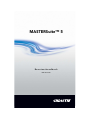 1
1
-
 2
2
-
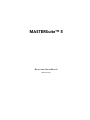 3
3
-
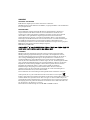 4
4
-
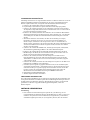 5
5
-
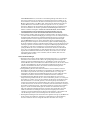 6
6
-
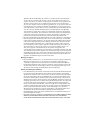 7
7
-
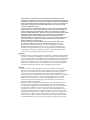 8
8
-
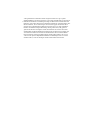 9
9
-
 10
10
-
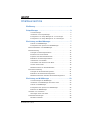 11
11
-
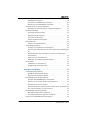 12
12
-
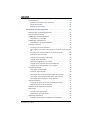 13
13
-
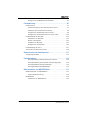 14
14
-
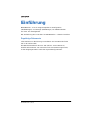 15
15
-
 16
16
-
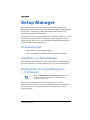 17
17
-
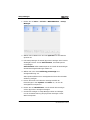 18
18
-
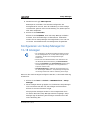 19
19
-
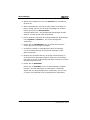 20
20
-
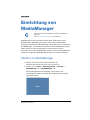 21
21
-
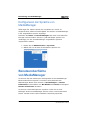 22
22
-
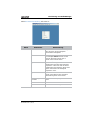 23
23
-
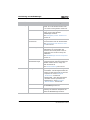 24
24
-
 25
25
-
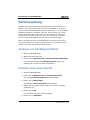 26
26
-
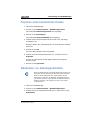 27
27
-
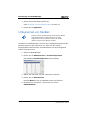 28
28
-
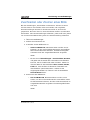 29
29
-
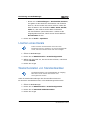 30
30
-
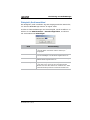 31
31
-
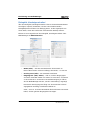 32
32
-
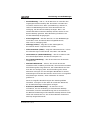 33
33
-
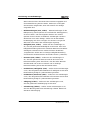 34
34
-
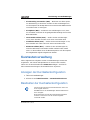 35
35
-
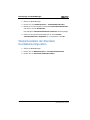 36
36
-
 37
37
-
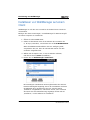 38
38
-
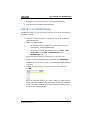 39
39
-
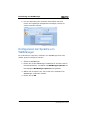 40
40
-
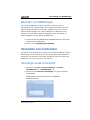 41
41
-
 42
42
-
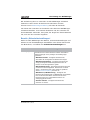 43
43
-
 44
44
-
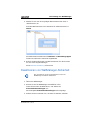 45
45
-
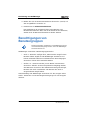 46
46
-
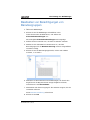 47
47
-
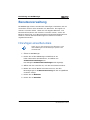 48
48
-
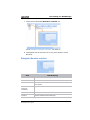 49
49
-
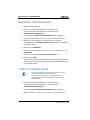 50
50
-
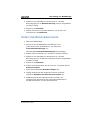 51
51
-
 52
52
-
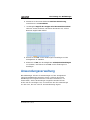 53
53
-
 54
54
-
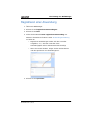 55
55
-
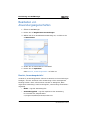 56
56
-
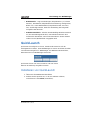 57
57
-
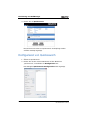 58
58
-
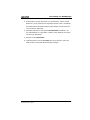 59
59
-
 60
60
-
 61
61
-
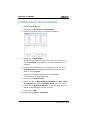 62
62
-
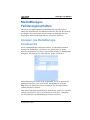 63
63
-
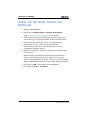 64
64
-
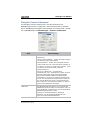 65
65
-
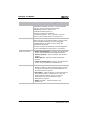 66
66
-
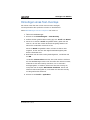 67
67
-
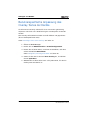 68
68
-
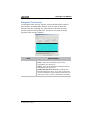 69
69
-
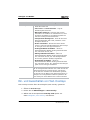 70
70
-
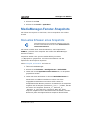 71
71
-
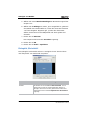 72
72
-
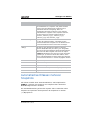 73
73
-
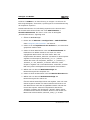 74
74
-
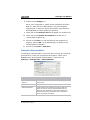 75
75
-
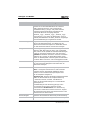 76
76
-
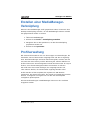 77
77
-
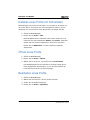 78
78
-
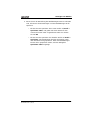 79
79
-
 80
80
-
 81
81
-
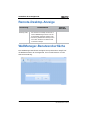 82
82
-
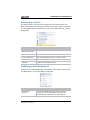 83
83
-
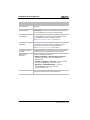 84
84
-
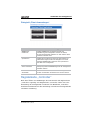 85
85
-
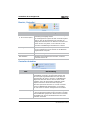 86
86
-
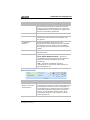 87
87
-
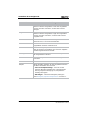 88
88
-
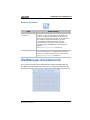 89
89
-
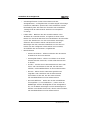 90
90
-
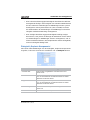 91
91
-
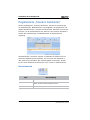 92
92
-
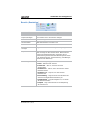 93
93
-
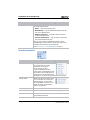 94
94
-
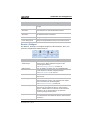 95
95
-
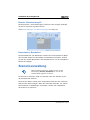 96
96
-
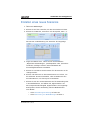 97
97
-
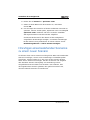 98
98
-
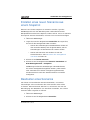 99
99
-
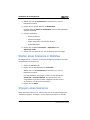 100
100
-
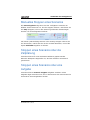 101
101
-
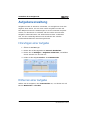 102
102
-
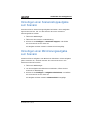 103
103
-
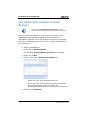 104
104
-
 105
105
-
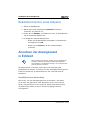 106
106
-
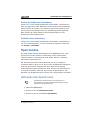 107
107
-
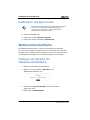 108
108
-
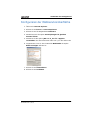 109
109
-
 110
110
-
 111
111
-
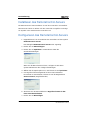 112
112
-
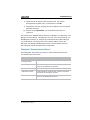 113
113
-
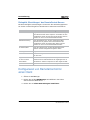 114
114
-
 115
115
-
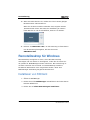 116
116
-
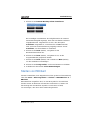 117
117
-
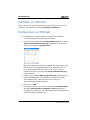 118
118
-
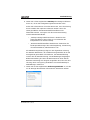 119
119
-
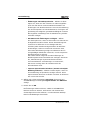 120
120
-
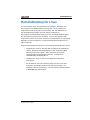 121
121
-
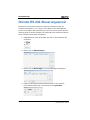 122
122
-
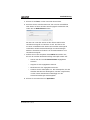 123
123
-
 124
124
-
 125
125
-
 126
126
-
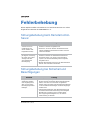 127
127
-
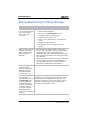 128
128
-
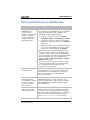 129
129
-
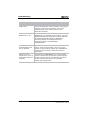 130
130
-
 131
131
-
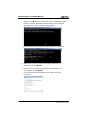 132
132
-
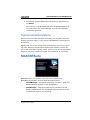 133
133
-
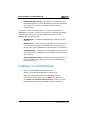 134
134
-
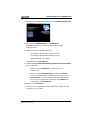 135
135
-
 136
136
-
 137
137
-
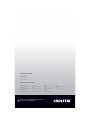 138
138
Christie TVC-700 controller Benutzerhandbuch
- Typ
- Benutzerhandbuch
Verwandte Artikel
-
Christie TVC-1700 controller Benutzerhandbuch
-
Christie TVC-700 controller Benutzerhandbuch
-
Christie TVC-1700 controller Benutzerhandbuch
-
Christie Act Benutzerhandbuch
-
Christie Solaria One Benutzerhandbuch
-
Christie Solaria One Benutzerhandbuch
-
Christie IMB Solution Benutzerhandbuch
-
Christie IMB Solution Benutzerhandbuch